Une rue est souvent représentée par un nombre d’entités linéaires distinctes, ce qui peut entraîner le placement d’étiquettes superflues. Pour éviter ce problème, les lignes qui représentent les rues peuvent être considérées comme des types spéciaux d'entités linéaires. Si les segments représentant des rues portent des symboles et des étiquettes identiques et qu’ils sont connectés, Moteur d’étiquetage Maplex les regroupe et les traite comme une seule entité longue. Cette méthode permet d'attribuer une étiquette à une rue entière, plutôt qu'à chaque segment. Lors de l’étiquetage des rues, Moteur d’étiquetage Maplex place les étiquettes de manière à éviter les jonctions de rues.
Il existe quatre positions pour les entités rues : Centrée courbe, Décalée courbe, Centrée droite et Décalée droite. Vous pouvez également définir l’espacement des mots et des lettres pour les entités de rues et spécifier une valeur pour le paramètre End of street clearance (Marge d’extrémité de rue) afin d’empêcher le placement d’étiquettes sur les jonctions de rues ou près de celles-ci. Le nombre maximal de lignes utilisé pour placer le texte sur plusieurs lignes est défini en interne. Il est impossible de spécifier des caractères séparateurs de lignes car Moteur d’étiquetage Maplex utilise uniquement des espaces pour le placement des rues, et cela ne peut pas être modifié. Pour les styles de placement centré, le nombre de lignes est fixé à 3 et pour les styles de placement décalé, à 2. Lors de l’étiquetage avec le style Street placement (Placement de rue), les étiquettes ont une limite de six mots. Si elle comporte plus de six mots, l’étiquette n’est pas placée. Comme l’objectif d’un plan de ville est d’identifier clairement et complètement les rues, Moteur d’étiquetage Maplex place les étiquettes des rues avant toute autre étiquette.
Attention :
L’option Remove extra spaces (Supprimer les espaces supplémentaires) est ignorée lorsque le style Street placement (Placement de rue) est employé. Les espaces supplémentaires sont toujours retirés.
Les étiquettes de rues ne sont pas fractionnées et placées à d’autres endroits sur l’entité comme c’est le cas pour Kensington Square dans l’illustration suivante si l’étiquette contient des balises de mise en forme du texte, des symboles en indice ou en exposant, des caractères qui se combinent tels que des signes diacritiques, ou des caractères qui s’écrivent de droite à gauche.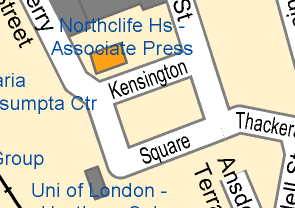
- Vérifiez que le Moteur d’étiquetage Maplex est activé.
- Vérifiez que List By Labeling (Répertorier par étiquetage) est la méthode d’affichage active dans la fenêtre Contents (Contenu). Cliquez sur l’onglet List By Labeling (Répertorier par étiquetage)
 .
. - Sélectionnez une classe d'étiquette dans la fenêtre Contents (Contenu) et cliquez sur l'onglet Labeling (Étiquetage).
- Dans l'onglet Labeling (Étiquetage), dans le groupe Label Placement (Placement des étiquettes), cliquez sur Label Placement Properties (Propriétés de placement d’étiquette)
 .
. - Dans la fenêtre Labeling (Étiquetage), cliquez sur Position et sur l’onglet Position
 .
. - Développez Placement.
- Sélectionnez l’option Street placement (Placement de rue) dans la liste déroulante des styles de placement d’étiquette de ligne.
La position d’une étiquette peut changer quand vous sélectionnez le style Street placement (Placement de rue). Cela est dû au fait qu’il existe quatre positions pour les entités de rues : Centered curved (Centrée courbe), Offset curved (Décalée courbe), Centered straight (Centrée droite) et Offset straight (Décalée droite).
- Vous pouvez également sélectionner une position d’étiquette différente pour les entités de rues.
Paramètres généraux de placement des rues
Le style Street placement (Placement de rue) offre les options suivantes de positionnement des étiquettes de rue dans les espaces restreints.
Placement horizontal possible de l'étiquette, centrée sur la rue
Lorsqu’une étiquette est trop grande par rapport à son entité, vous pouvez sélectionner cette option pour que l’étiquette soit placée horizontalement et centrée sur la rue. Cette option permet également à l'étiquette de déborder de la rue lorsque celle-ci forme un angle aigu ; l'étiquette est alors placée droite en travers de la rue, au lieu d'être incurvée.
Dans l'image suivante, l'étiquette Duncan Ct est placée horizontalement et centrée sur la rue, car elle est trop grande pour être positionnée le long de l'entité.
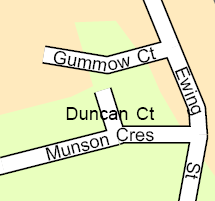
Réduire l'interlignage des étiquettes multi-lignes qui dépassent l'extrémité de la rue
Cette option permet à l'étiquette multi-lignes d'avoir un interligne réduit, en rapprochant la deuxième ligne de l'étiquette principale, pour un placement plus serré lorsque l'étiquette dépasse de son entité.
Dans l'image ci-dessous, le nom des rues est placé sur plusieurs lignes aux extrémités des entités, avec un interligne réduit :
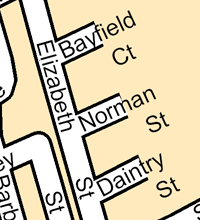
Placement possible du nom principal sous l'extrémité de la rue pour les étiquettes multi-lignes
Cette option permet à l'étiquette multi-lignes d'inverser l'ordre des mots pour que le nom principal s'affiche sous l'extrémité de la rue, lorsque l'étiquette dépasse de son entité.
Dans l'image ci-dessous, l'étiquette pour Elm Park Gardens a été inversée à cause du manque d'espace :
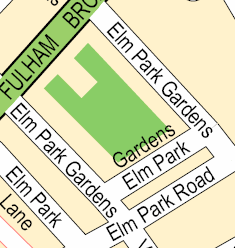
Marge d’extrémité de rue
Cette option permet de placer l'étiquette à une distance de décalage par rapport à la fin de l'entité de rue. Si l'emplacement préféré de l'étiquette est occupé, la valeur minimale Marge d'extrémité de rue est utilisée à la place.
- Préféré : distance préférée entre une étiquette et l'extrémité d'une rue. Définir l’option End of street clearance (Marge d’extrémité de rue) permet d’empêcher que les étiquettes de rues aux intersections ne soient recouvertes par d’autres étiquettes. Cette marge est exprimée en pourcentage de la largeur moyenne d'un caractère dans la police. Une valeur de 500 place cinq espaces de caractère entre l'extrémité de l'entité de rue et la limite du texte de l'étiquette.
- Minimum : distance minimale entre une étiquette et l'extrémité d'une rue. Cette marge est exprimée en pourcentage de la largeur moyenne d'un caractère dans la police. Une valeur de 200 place deux espaces de caractères entre l'extrémité de la rue et la limite du texte de l'étiquette.
Répartir les mots dans une étiquette de rue
Lorsque vous placez des étiquettes de rues, vous pouvez contrôler l’espacement de leurs mots à l’aide de l’option Spread words up to a fixed limit (Répartir les mots jusqu’à une limite constante). Vous pouvez alors spécifier l'écart maximal souhaité entre les mots des étiquettes. L'espacement des mots utilisé par le symbole textuel des étiquettes est défini comme l'espacement minimal. L'espacement par défaut correspond à une largeur de lettre. Vous pouvez modifier ces valeurs par défaut dans l'onglet de symboles textuels en appliquant la procédure utilisée pour définir l'espacement de base des caractères et en entrant une nouvelle valeur. Lorsque vous utilisez l’option Spread words to fill feature (Répartir les mots pour remplir l’entité), Moteur d’étiquetage Maplex espace automatiquement les mots proportionnellement pour qu’ils soient répartis sur la longueur totale de l’entité de rue.
- Maximum : distance maximale autorisée entre les mots. Cette distance doit être supérieure à l'espacement des mots du symbole textuel.
- Par défaut : distance minimale entre les mots. Ce paramètre se définit dans les propriétés du symbole textuel de l'étiquette.
L’image suivante représente les étiquettes de rues obtenues avec l’option Spread words to fill feature (Répartir les mots pour remplir l’entité). Cela permet à l'étiquette de se répartir sur toute la longueur de l'entité.
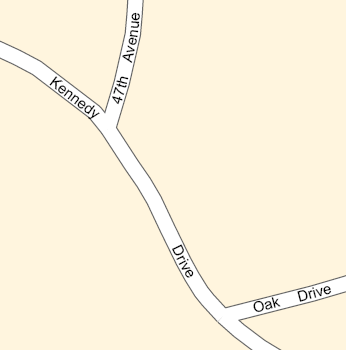
Modifier l'espacement maximal des mots
Pour modifier l’espacement maximal des mots, procédez comme suit :
- Dans la fenêtre Labeling (Étiquetage), cliquez sur Position et sur l’onglet Position
 .
. - Développez Spread labels (Répartir les étiquettes).
- Spécifiez le type d’espacement des mots à utiliser : Use default word spacing (Utiliser l’espacement des mots par défaut), Spread words to fill feature (Répartir les mots pour remplir l’entité) ou Spread words up to a fixed limit (Répartir les mots jusqu’à une limite constante). Lorsque vous utilisez l’option Spread words up to a fixed limit (Répartir les mots jusqu'à une limite constante), définissez la valeur Maximum. Cette marge est exprimée en pourcentage de la largeur moyenne d'une lettre dans la police et doit être supérieure à l'espacement des lettres par défaut. Une valeur de 600 sépare les mots de l'étiquette de six espaces de lettre.
Modifier la valeur par défaut
Pour modifier la valeur par défaut de l’espacement des mots, procédez comme suit :
- Dans la fenêtre Labeling (Étiquetage), cliquez sur Symbol (Symbole) et sur l’onglet Formatting (Mise en forme)
 .
. - Développez Formatting (Mise en forme).
- Spécifiez une valeur pour Word spacing (Espacement des mots).
Il s'agit de l'espacement minimal entre les mots lorsque vous choisissez de les répartir dans les étiquettes.
Vous avez un commentaire à formuler concernant cette rubrique ?